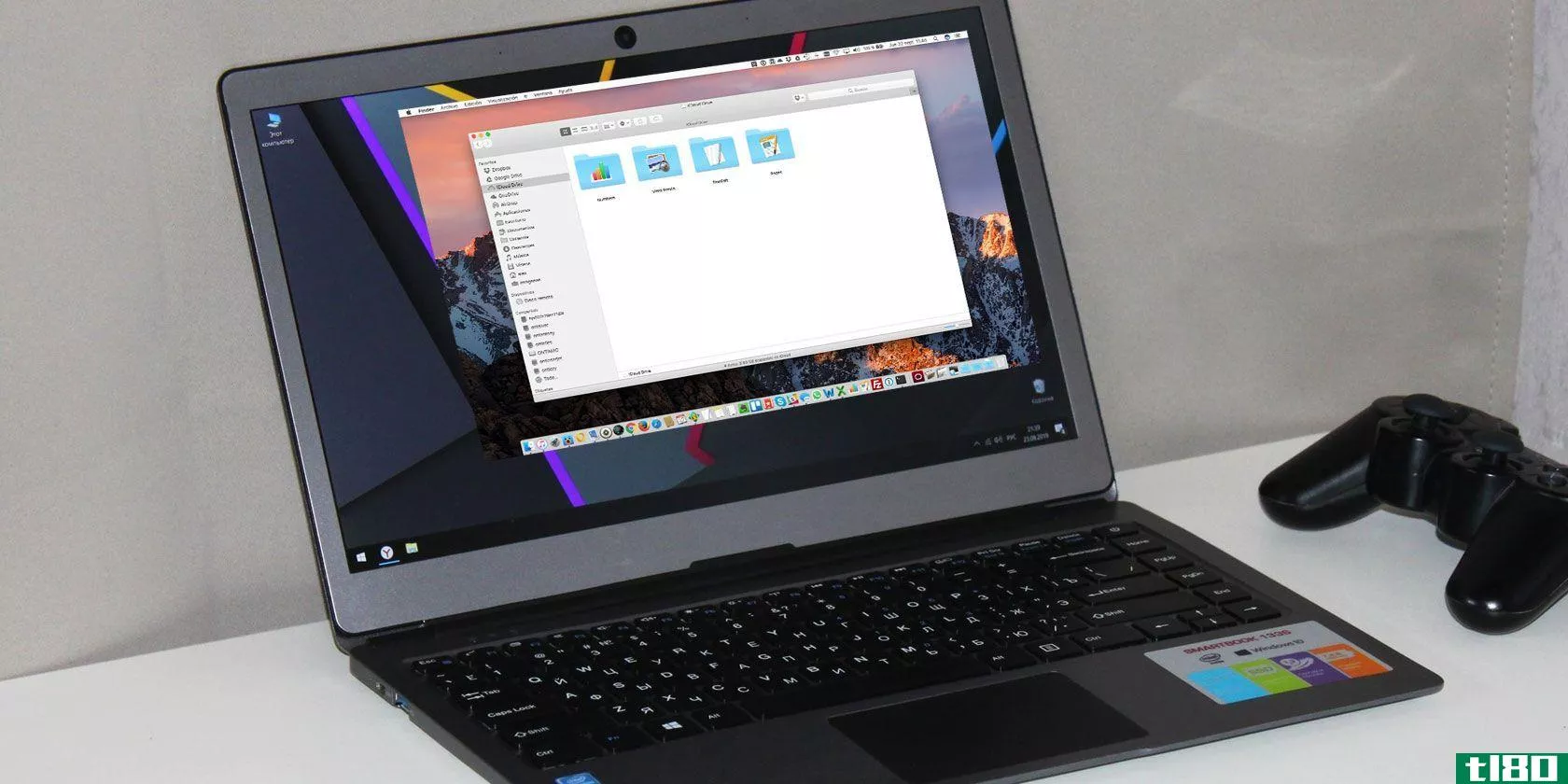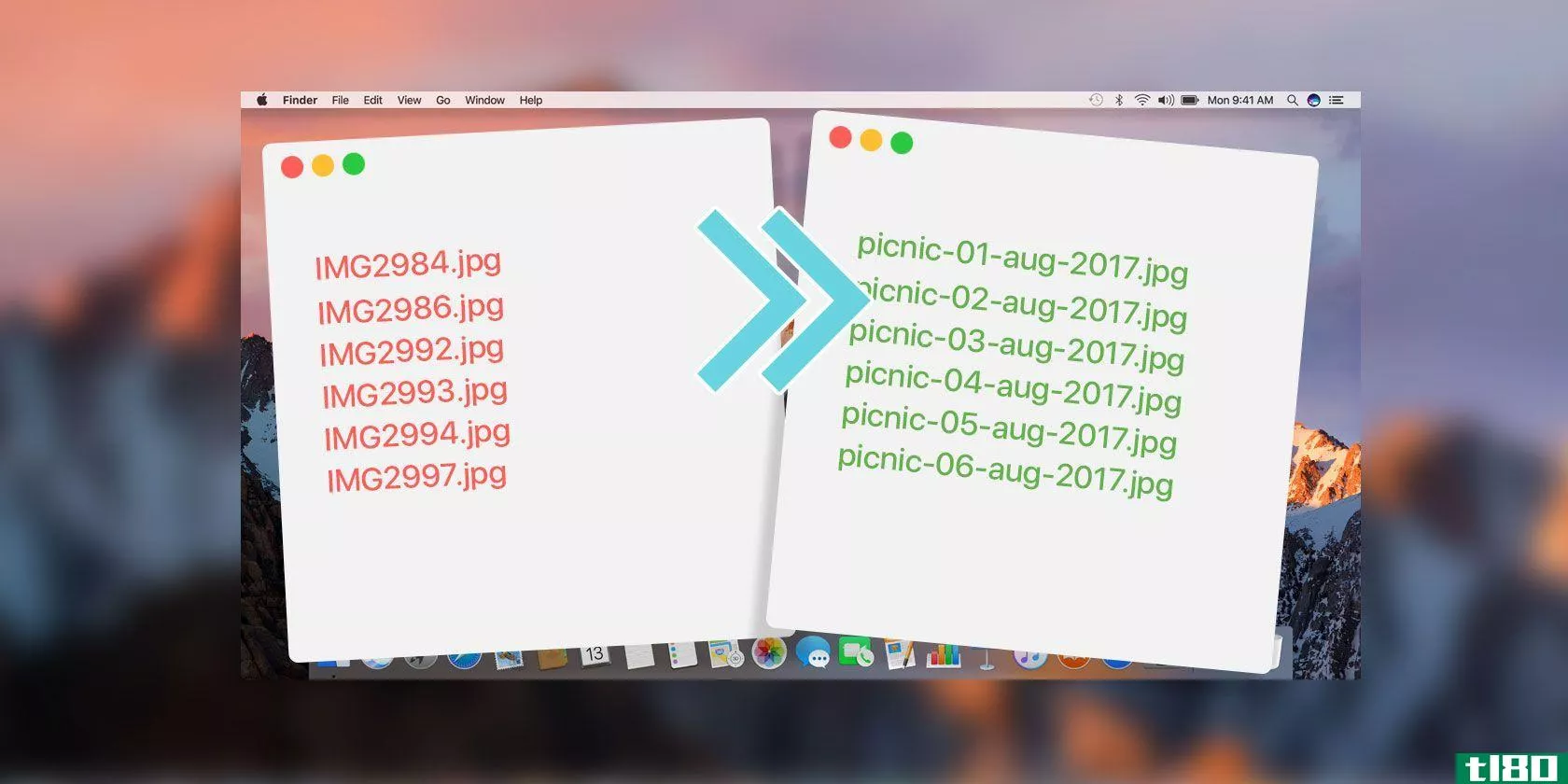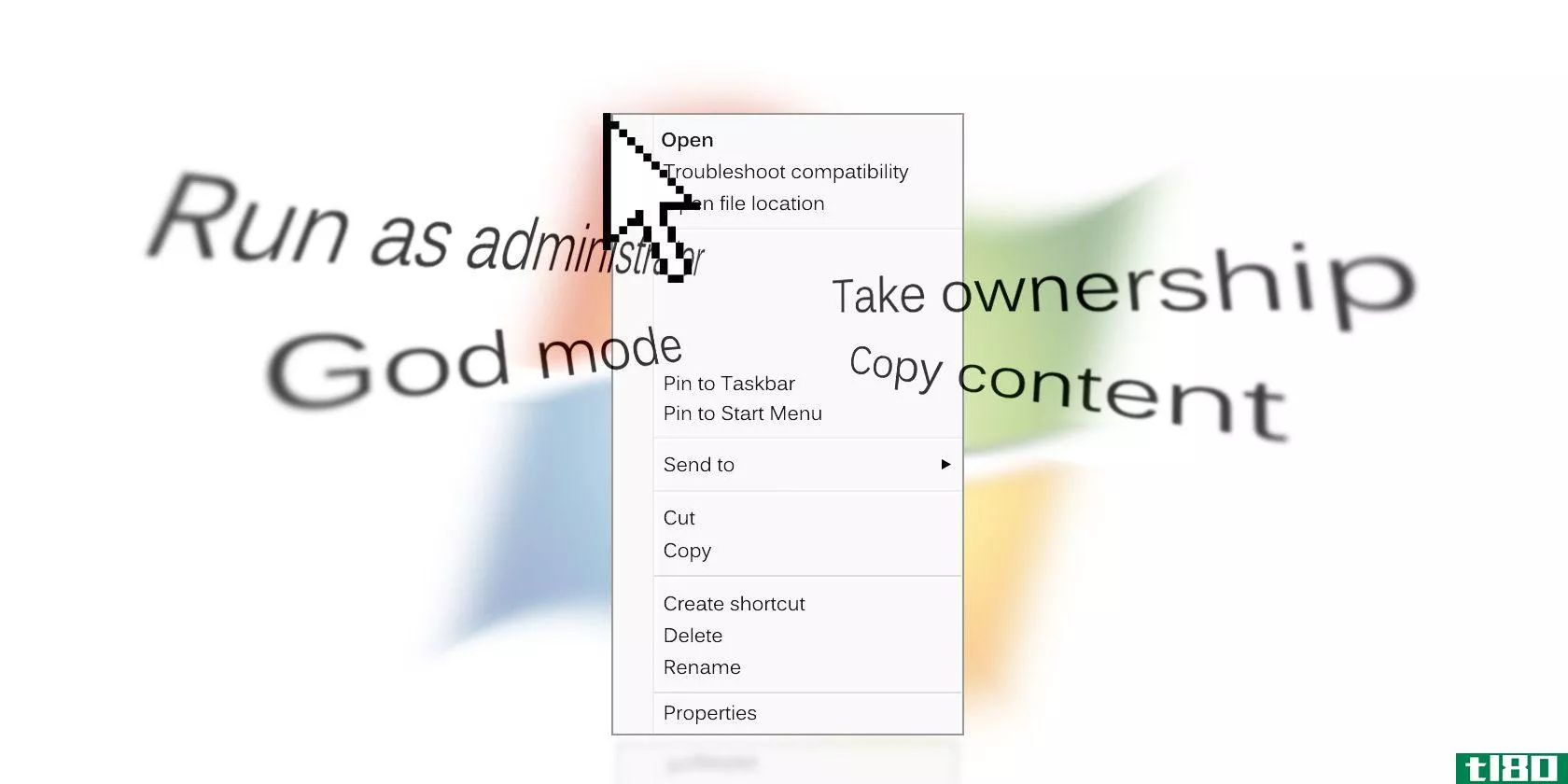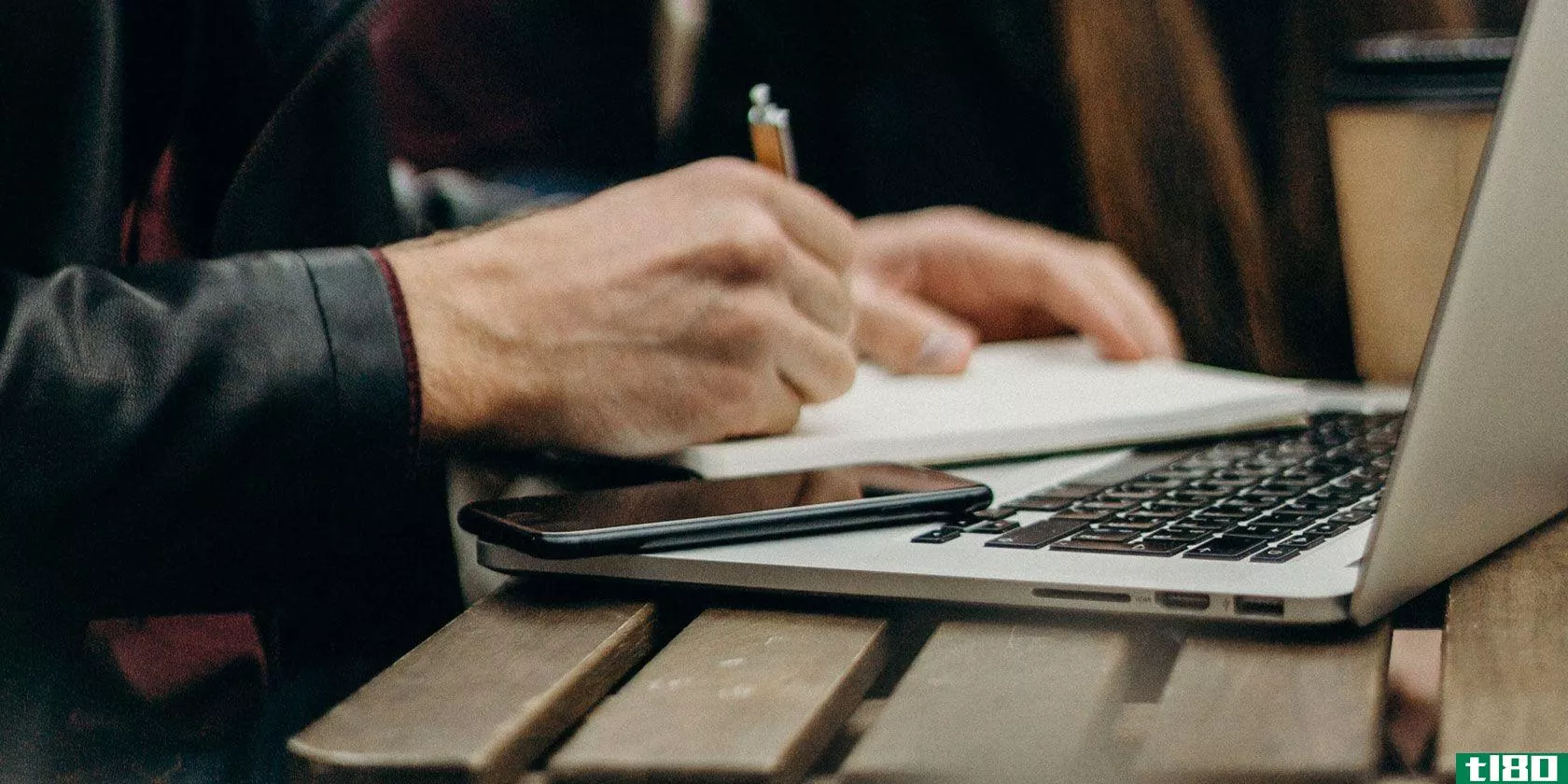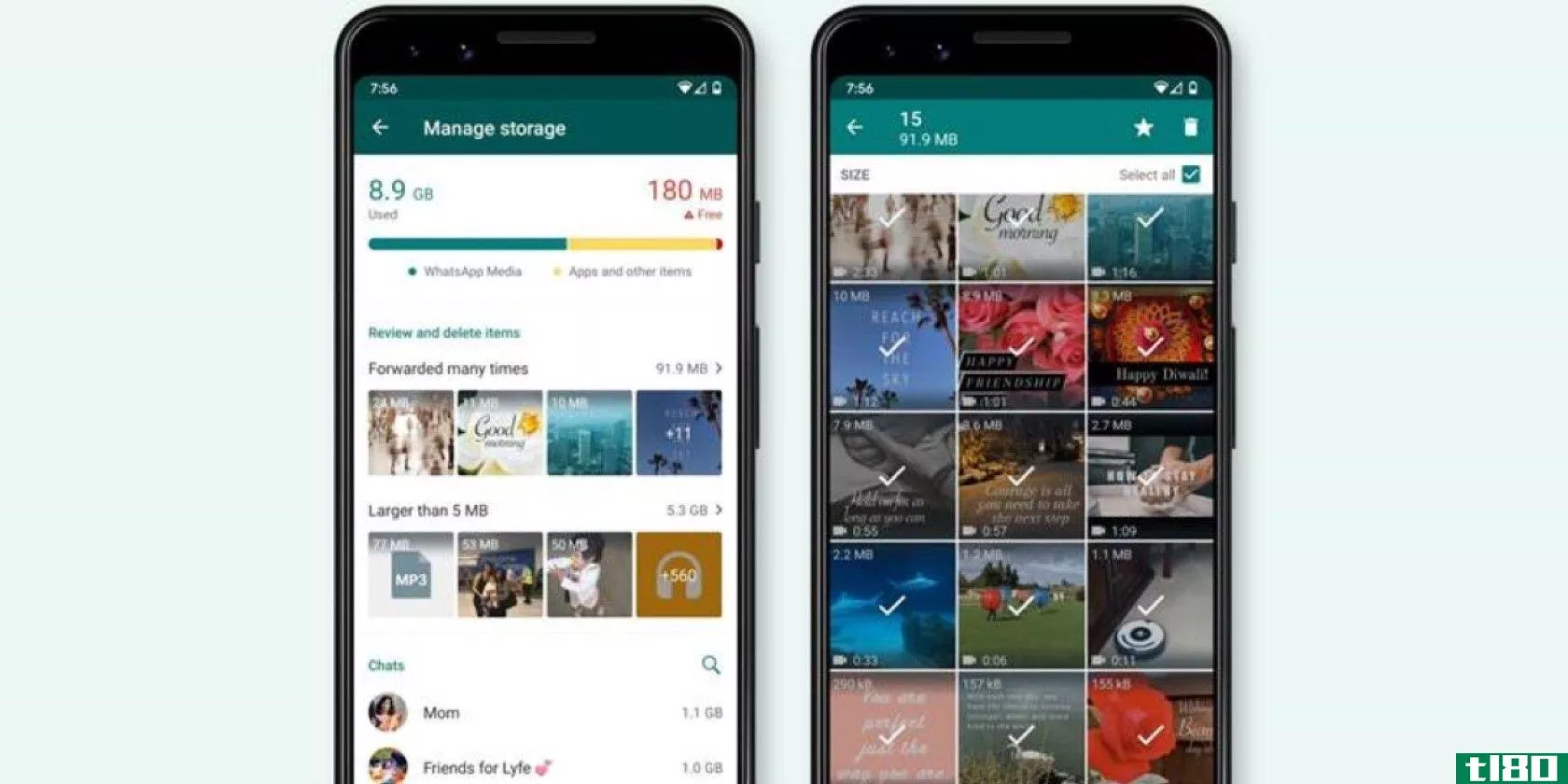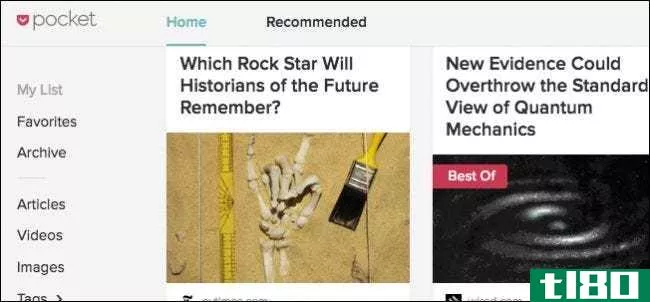google+通过批量移动、排序和删除工具更新照片管理器
Google+的照片体验总是比Facebook好— 如今,随着一些有用的新功能的推出,它已经走得更远了。现在你可以使用一个叫做“组织相册”的新功能对照片进行排序、移动(通过拖放),甚至批量删除照片。你也可以一次选择多张照片,这是许多Google+用户一直以来强烈要求的功能。
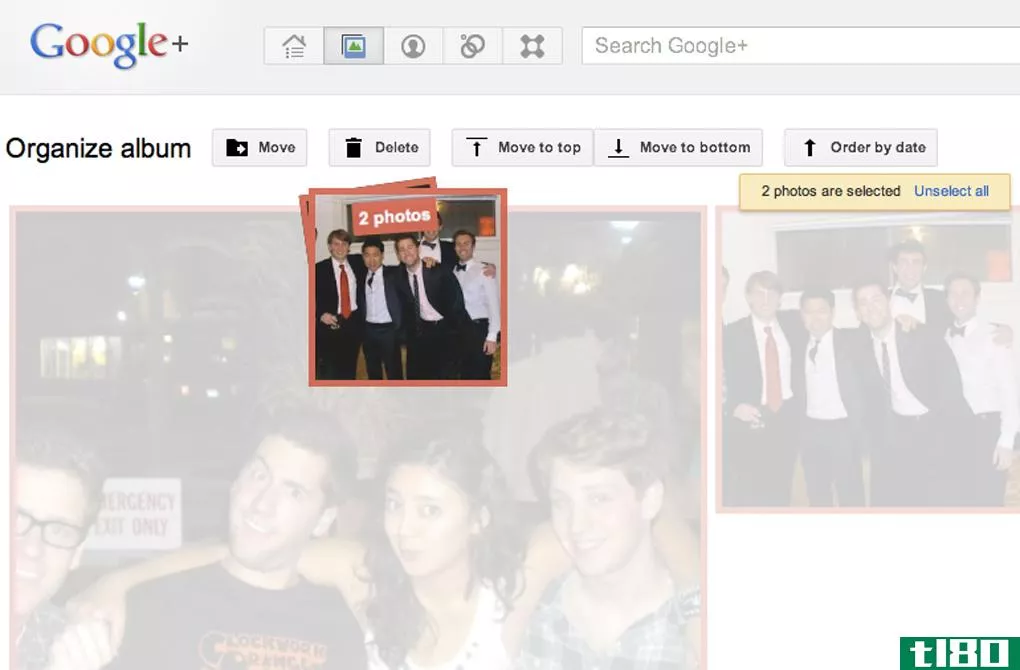
要访问新的组织功能,请导航到您的Google+相册中的一个,单击“选项”,然后单击“组织相册”。从那里,您可以选择多张照片,并按日期移动、删除、重新订购或排序。如果您愿意,您也可以将照片集体复制或移动到另一张相册。Facebook之前已经多次抢走Google+的产品,我们敢打赌,高级照片组织功能将是下一个被“启发”的想法。
- 发表于 2021-04-21 15:39
- 阅读 ( 125 )
- 分类:互联网
你可能感兴趣的文章
管理和组织计算机文件的9个关键提示
... 不要浪费你所有的组织工作。坚持你的计划。通过随机命名文件并将其放在桌面上快速保存文件是非常诱人的。有很多比桌面更好的方法来存储你的文件。 ...
- 发布于 2021-03-11 11:51
- 阅读 ( 210 )
如何批量重命名mac上的多个文件
...“首选项”中的“默认情况下隐藏扩展名”选项,也可以通过转到“选项”>“隐藏扩展名”来隐藏它们。 ...
- 发布于 2021-03-13 07:03
- 阅读 ( 404 )
如何使用exif元数据恢复恢复的照片
...先,在Windows文件资源管理器中按文件类型排序。您可以通过切换到“详细信息”视图(通过“视图”选项卡),然后左键单击“类型”列来完成此操作。根据你的电脑速度,这将需要一段时间来排序,所以耐心是必需的。 ...
- 发布于 2021-03-14 05:19
- 阅读 ( 221 )
使用这些工具自定义windows右键单击菜单
... 当然,你也可以通过在“发送到”文件夹中手动添加来设置它,但“文件夹指南”只是做得更整洁一点,为你节省了一些点击量。 ...
- 发布于 2021-03-16 06:25
- 阅读 ( 196 )
文件扩展名指南:如何修复和批量重命名文件
...该命令应用于任何符合您所追求的文件类型条件的文件。通过用完整文件名替换*只能重命名一个特定文件。 ...
- 发布于 2021-03-17 01:25
- 阅读 ( 339 )
适用于windows计算机的最佳pc软件
...有需求。这里推荐的大多数应用程序都是免费的,您可以通过按类别浏览列出的程序来快速找到所需内容。 ...
- 发布于 2021-03-18 13:00
- 阅读 ( 281 )
减少mac备份大小和节省空间的6种简单方法
...Sierra和更高版本中,iCloud优化存储功能可以节省空间。它通过存储你很少在iCloud中使用的文件来做到这一点,并根据需要提供这些文件。要开始,请打开Apple菜单“关于此Mac存储”,然后单击“管理”。 ...
- 发布于 2021-03-22 18:50
- 阅读 ( 254 )
删除重复和模糊照片的5个最佳android应用程序
... 通过每一个步骤来释放存储空间是一个耗时的过程。但幸运的是,有几个Android应用程序可以让这一切变得简单很多。 ...
- 发布于 2021-03-23 18:21
- 阅读 ( 238 )
如果你厌倦了谷歌照片的缺点,可以选择6张谷歌照片
... googlephotos尽其所能,通过智能相册等功能,让照片管理变得简单。但即便如此,它也不是组织和查找照片的最佳方式。 ...
- 发布于 2021-03-24 23:33
- 阅读 ( 294 )